 Computer-Tutorials
Computer-Tutorials
 Fehlerbehebung
Fehlerbehebung
 Wie kann man 'Recycle Bin Leer leeren, Zugangsfehler verweigert' aufl?sen?
Wie kann man 'Recycle Bin Leer leeren, Zugangsfehler verweigert' aufl?sen?
Wie kann man 'Recycle Bin Leer leeren, Zugangsfehler verweigert' aufl?sen?
Jul 14, 2025 am 01:03 AMUm den Fehler zu beheben, den "den Recycle -Bin nicht l?schen, Zugriff verweigert" kann ", best?tigen Sie zun?chst die Verwendung des Administratorkontos. Zweitens versuchen Sie, das Eigentum an der Recycle -Bin -Datei zu übernehmen. oder durch die Eingabeaufforderung klar erzwingen; Suchen Sie schlie?lich auf Software-Interferenzen von Drittanbietern. H?ufige Gründe sind unzureichende Berechtigungen und Dateien, die von anderen Benutzern oder Programmen gesperrt werden. Die spezifischen Schritte sind: 1. Best?tigen Sie, dass das Girokonto Administratorberechtigte enth?lt und wenn keine, wechselt oder ?ndern Sie den Kontotyp; 2. ?ffnen Sie das Attribut c: $ recycle.bin Ordner, ?ndern Sie den Eigentümer in den aktuellen Benutzer in den Sicherheitsoptionen und wenden Sie es auf alle Subkeys an. 3. Führen Sie die Eingabeaufforderung als Administrator aus und geben Sie RD /S /Q C: $ recycle.bin ein, um den Entleerungsvorgang durchzuführen. 4. Deaktivieren Sie vorübergehend das Antivirus -Software oder das Dateiverwaltungs -Tool, das den Systemordner abfangen kann, und verwenden Sie das Entsperren des Entsperrens, um die Datei zu entsperren. Wenn es noch ungültig ist, versuchen Sie es erneut, nachdem Sie das System neu gestartet haben, und das Problem kann in den meisten F?llen gel?st werden.

Sie versuchen, den Recycle -Beh?lter zu leeren, aber Windows sagt: "Zugriff verweigert." Dies ist ein h?ufiges Problem, insbesondere wenn Sie einen gemeinsam genutzten Computer verwenden oder kürzlich Benutzerkonten ge?ndert haben. Die gute Nachricht ist, dass es normalerweise ein paar klare Ursachen hat - und noch klarere Korrekturen.
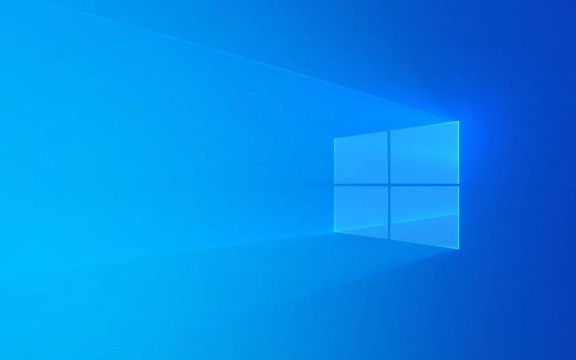
überprüfen Sie, ob Sie ein Administratorkonto verwenden
Dieser Fehler wird h?ufig angezeigt, da Ihr aktuelles Benutzerkonto nicht über genügend Berechtigungen verfügt. Windows -Einschr?nkungen bestimmte Systemaktionen, es sei denn, Sie sind mit Administratorrechten angemeldet.
- Stellen Sie sicher, dass Sie in einem Konto mit Administratorrechten angemeldet sind.
- Wenn Sie sich nicht sicher sind, gehen Sie zu Einstellungen> Konten> Familie und andere Benutzer und überprüfen Sie Ihren Kontotyp.
- Wechseln Sie bei Bedarf zu einem Administratorkonto oder fragen Sie jemanden, der Zugriff auf eins hat.
Wenn Sie kein anderes Admin-Konto zur Hand haben, müssen Sie m?glicherweise den integrierten Eingabeaufforderungstrick verwenden (mehr dazu unten).

Besitzen Sie die Dateien im Recycle -Beh?lter
Manchmal wurden Dateien im Recycle Bin von einem anderen Benutzer erstellt oder gel?scht - oder von einem Programm, das unter einer anderen Berechtigungsstufe ausgeführt wurde. Das kann sie daran hindern, durch Ihr Girokonto ge?ndert zu werden.
Um dies zu beheben:

- ?ffnen Sie den Datei -Explorer und navigieren Sie zu
C:\$Recycle.Bin(Sie müssen m?glicherweise Admin -Rechte eingeben). - Klicken Sie mit der rechten Maustaste auf den Ordner und w?hlen Sie Eigenschaften .
- Gehen Sie zur Registerkarte Sicherheit und klicken Sie auf Erweitert .
- ?ndern Sie den Eigentümer in Ihr aktuelles Benutzerkonto und wenden Sie die ?nderung auf alle Unterordner und Dateien an.
- Versuchen Sie, den Recyclingbeh?lter erneut zu entleeren.
Diese Methode funktioniert am besten, wenn Sie wissen, welche spezifischen Dateien das Problem verursachen, kann aber auch weltweit helfen.
Verwenden Sie die Eingabeaufforderung, um den Recycle-Beh?lter zu erfüllen
Wenn die GUI -Methode fehlschl?gt, ist die Eingabeaufforderung eine solide Alternative. Es umgeht einige der Einschr?nkungen und l?sst Sie den Beh?lter direkt l?schen.
So wie: wie:
- Drücken Sie
Win S, geben Sie CMD ein, klicken Sie mit der rechten Maustaste und w?hlen Sie als Administrator aus. - Geben Sie im Befehlsfenster ein:
rd /s /q c: \ $ recycle.bin
- Dann drücken Sie die Eingabetaste.
Dadurch wird alles im Recycle -Bin über alle Benutzerkonten gel?scht. Machen Sie sich keine Sorgen - es hat keine Auswirkungen auf Ihre Systemdateien, sondern nur das, was bereits gel?scht wurde.
Sie k?nnen dies auch für bestimmte Laufwerke ausführen, z. B. rd /s /q D:\$Recycle.Bin .
Deaktivieren Sie Software-Interferenzen von Drittanbietern
Einige Sicherheitstools oder Softwareverwaltungssoftware blockieren Zugriff auf Systemordner wie den Recycle Bin. Wenn Sie die oben genannten Schritte ausprobiert haben und trotzdem den Fehler erhalten, deaktivieren Sie vorübergehend Antiviren- oder Reinigungswerkzeuge und versuchen Sie es erneut.
überprüfen Sie au?erdem, ob Hintergrundprozesse diese Dateien sperren.
Grunds?tzlich ist das.
Durch die L?sung des Fehlers "Nicht leerer recycelner Beh?lter k?nnen Sie abgelehnt" ist, ist normalerweise nicht kompliziert, aber Berechtigungsprobleme sind leicht zu stecken. Best?tigen Sie die Kontokontoberechtigungen, rufen Sie Dateibesitz ab oder verwenden Sie die Befehlszeile, um sie zu reinigen. Wenn es immer noch nicht funktioniert, starten Sie das System neu und versuchen Sie es erneut. Manchmal wird das tempor?re Schloss automatisch angehoben.
Das obige ist der detaillierte Inhalt vonWie kann man 'Recycle Bin Leer leeren, Zugangsfehler verweigert' aufl?sen?. Für weitere Informationen folgen Sie bitte anderen verwandten Artikeln auf der PHP chinesischen Website!

Hei?e KI -Werkzeuge

Undress AI Tool
Ausziehbilder kostenlos

Undresser.AI Undress
KI-gestützte App zum Erstellen realistischer Aktfotos

AI Clothes Remover
Online-KI-Tool zum Entfernen von Kleidung aus Fotos.

Clothoff.io
KI-Kleiderentferner

Video Face Swap
Tauschen Sie Gesichter in jedem Video mühelos mit unserem v?llig kostenlosen KI-Gesichtstausch-Tool aus!

Hei?er Artikel

Hei?e Werkzeuge

Notepad++7.3.1
Einfach zu bedienender und kostenloser Code-Editor

SublimeText3 chinesische Version
Chinesische Version, sehr einfach zu bedienen

Senden Sie Studio 13.0.1
Leistungsstarke integrierte PHP-Entwicklungsumgebung

Dreamweaver CS6
Visuelle Webentwicklungstools

SublimeText3 Mac-Version
Codebearbeitungssoftware auf Gottesniveau (SublimeText3)
 Windows Security ist leer oder keine Optionen angezeigt
Jul 07, 2025 am 02:40 AM
Windows Security ist leer oder keine Optionen angezeigt
Jul 07, 2025 am 02:40 AM
Wenn das Windows Security Center leer ist oder die Funktion fehlt, k?nnen Sie die folgenden Schritte ausführen, um zu überprüfen: 1. Best?tigen Sie, ob die Systemversion vollst?ndige Funktionen unterstützt, einige Funktionen der Home Edition begrenzt sind und die professionelle Ausgabe und h?her vollst?ndiger ist. 2. Starten Sie den SecurityHealthService -Service neu, um sicherzustellen, dass der Start -Typ auf automatisch eingestellt ist. 3. überprüfen und deinstallieren Sie die Sicherheitssoftware von Drittanbietern, die Konflikte in Konflikte sein kann. 4. Führen Sie die Befehle sfc/scannow und dism aus, um Systemdateien zu reparieren. 5. Versuchen Sie, die Windows Security Center -Anwendung zurückzusetzen oder neu zu installieren, und wenden Sie sich gegebenenfalls an Microsoft Support.
 Nachweisliche M?glichkeiten für Microsoft -Teams Fehler 657RX in Windows 11/10
Jul 07, 2025 pm 12:25 PM
Nachweisliche M?glichkeiten für Microsoft -Teams Fehler 657RX in Windows 11/10
Jul 07, 2025 pm 12:25 PM
Wenn Sie sich bei Microsoft -Teams oder Outlook anmelden, kann es frustrierend sein. In diesem Artikel über Minitool werden wir untersuchen
 So fixieren Sie 'System_Service_Exception' Stop Code in Windows
Jul 09, 2025 am 02:56 AM
So fixieren Sie 'System_Service_Exception' Stop Code in Windows
Jul 09, 2025 am 02:56 AM
Bei der Begegnung des Blue Screen -Fehlers "System_Service_Exception" müssen Sie das System nicht neu installieren oder die Hardware sofort ersetzen. Sie k?nnen die folgenden Schritte ausführen, um Hardware -Treiber wie Grafikkarten zu aktualisieren oder zu rollen, insbesondere kürzlich aktualisierte Treiber. 2. Deinstallieren Sie die Antiviren-Software oder die Systemtools von Drittanbietern und verwenden Sie WindowsDefender oder bekannte Markenprodukte, um sie zu ersetzen. 3. Führen Sie SFC/Scannow- und DISM -Befehle als Administrator aus, um Systemdateien zu reparieren. 4. überprüfen Sie die Speicherprobleme, stellen Sie die Standardfrequenz wieder her und stecken Sie den Speicherstick wieder und ziehen Sie den Speicherstick aus und verwenden Sie die Windows-Speicherdiagnosewerkzeuge, um zu erkennen. In den meisten F?llen k?nnen zuerst die Treiber- und Softwareprobleme gel?st werden.
 Das Standard -Gateway ist kein Windows verfügbar
Jul 08, 2025 am 02:21 AM
Das Standard -Gateway ist kein Windows verfügbar
Jul 08, 2025 am 02:21 AM
Wenn Sie auf die Eingabeaufforderung "defaultGatewayisnotAverleable" begegnen, kann der Computer keine Verbindung zum Router herstellen oder die Netzwerkadresse nicht korrekt erh?lt. 1. Starten Sie zuerst den Router und den Computer neu und warten Sie, bis der Router vollst?ndig beginnt, bevor Sie versuchen, eine Verbindung herzustellen. 2. überprüfen Sie, ob die IP -Adresse so festgelegt ist, dass sie automatisch erhalten werden. Geben Sie das Netzwerkattribut ein, um sicherzustellen, dass "automatisch IP -Adresse erhalten" und "automatisch DNS -Serveradresse erhalten" ausgew?hlt werden. 3. Führen Sie die IPConfig/Release und IPConfig/Renew über die Eingabeaufforderung aus, um die IP-Adresse zu ver?ffentlichen und wieder aufzunehmen, und führen Sie den Befehl netsh aus, um die Netzwerkkomponenten bei Bedarf zurückzusetzen. V.
 Windows 11 KB5062660 24H2 mit Funktionen, direkte Download -Links für Offline -Installateur (.msu)
Jul 23, 2025 am 09:43 AM
Windows 11 KB5062660 24H2 mit Funktionen, direkte Download -Links für Offline -Installateur (.msu)
Jul 23, 2025 am 09:43 AM
Windows 11 KB5062660 wird jetzt als optionales Update für Windows 11 24H2 mit einigen neuen Funktionen eingeführt, einschlie?lich der ARE -AI in Europa. Dieser Patch ist über Windows -Update verfügbar, aber Microsoft hat auch Direct Download L ver?ffentlicht l
 Windows konnte nicht starten, da die folgende Datei fehlt oder besch?digt ist
Jul 07, 2025 am 02:39 AM
Windows konnte nicht starten, da die folgende Datei fehlt oder besch?digt ist
Jul 07, 2025 am 02:39 AM
Wenn die Startaufforderung lautet "Windows kann aufgrund des folgenden Dateimisms nicht starten" 1. 2. überprüfen Sie die Festplattenverbindung oder verwenden Sie Crystaldiskinfo, um den Gesundheitszustand der Festplatte zu erkennen. 3. Wenn es ein Dual -System gibt, k?nnen Sie den BootREC -Befehl verwenden, um den Start neu zu erstellen oder die Startelemente manuell hinzuzufügen. 4. Verwenden Sie die PE -Umgebung, um Viren abzut?ten und DISM- und SFC -Tools zu kombinieren, um die Systemdateien zu reparieren, und das System kann in den meisten F?llen wiederhergestellt werden.
 Mein zweiter Monitor wird unter Windows nicht erkannt
Jul 08, 2025 am 02:47 AM
Mein zweiter Monitor wird unter Windows nicht erkannt
Jul 08, 2025 am 02:47 AM
Wenn der zweite Monitor von Windows nicht erkannt wird, überprüfen Sie zun?chst, ob das Kabel und die Schnittstelle normal sind, versuchen Sie, das HDMI-, DP- oder VGA-Kabel zu ersetzen, den Plug-in-Videoausgangsanschluss zu best?tigen und verschiedene Schnittstellen zu testen, um Kompatibilit?tsprobleme zu beseitigen. überprüfen Sie dann die Einstellungen der überwachungsleistung und der Eingabequelle und schlie?en Sie den Monitor separat an, um zu testen, ob er erkannt werden kann. Geben Sie dann die Windows -Anzeigeeinstellungen ein und klicken Sie auf die Schaltfl?che "Erkennung" oder verwenden Sie Win P, um den Anzeigemodus zu wechseln, und aktualisieren Sie den Grafikkartentreiber gleichzeitig. überprüfen Sie schlie?lich die Grafikkartenspezifikationen, um zu best?tigen, ob sie die Multi-Screen-Ausgabe unterstützt, um die maximale Ausgangsf?higkeit zu vermeiden.
 Wie kann ich Windows -Taste beheben, das in Windows 10/11 nicht funktioniert?
Jul 09, 2025 am 02:32 AM
Wie kann ich Windows -Taste beheben, das in Windows 10/11 nicht funktioniert?
Jul 09, 2025 am 02:32 AM
Die meisten Windows -Tasten funktionieren nicht, sind Setup- oder Systemprobleme. 1. überprüfen Sie, ob die Funktion "Windows Key Hotkey verwenden" aktiviert ist, und deaktivieren Sie die entsprechende Software oder Dienste. 2. Führen Sie die Erkennungsfragen der Windows-integrierten Tastatur aus. 3. überprüfen Sie, ob in der Registrierung ein Scancodemap -Schlüssel vorhanden ist, und l?schen Sie ihn, um den Gewinnschlüssel wiederherzustellen, wenn ja. 4. Update oder Neuinstallation des Tastatur -Treibers, versuche das Ger?t deinstallieren und automatisch neu starten. 5. Testhardwareprobleme, ?ndern Sie die externe Tastatur oder verwenden Sie die Testwebsite, um festzustellen, ob sie besch?digt ist. Die meisten F?lle k?nnen in den obigen Schritten gel?st werden.





